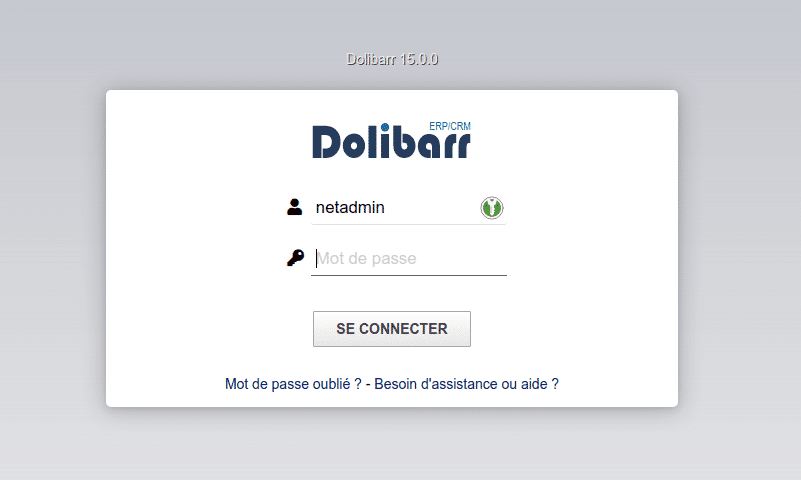- Dolibarr est un ERP/CRM libre, adapté aux petites et moyennes entreprises. Même si certaines copies d’écran peuvent concerner une ancienne version de Dolibarr, le tutoriel reste le même pour installer Dolibarr dans tous les hébergements mutualisés.
- Hostinger est un hébergeur mutualisé probablement plus performant qu’OVH.
Dolibarr peut s’installer à plusieurs endroits :
- sur votre PC Windows ou Linux
- en ligne dans un hébergement mutualisé
- en ligne dans un serveur dédié ou virtuel performant
Sauf cas de force majeure, il ne faut pas l’installer en local sur un PC : dans ce cas précis, un installeur pour Windows ou un package Debian est disponible. Mais vous aurez des problèmes un jour ou l’autre car ce n’est pas un environnement de production et les vrais experts n’utilisent pas Windows (du tout, jamais,…).
Il est aussi important de faire l’effort d’utiliser l’installation à partir des sources pour mieux comprendre les différents éléments utilisés. Et il sera plus facile d’obtenir de l’aide par la suite.
Si vous avez des difficultés pour suivre ce tutoriel, demandez de l’aide sur le forum de Dolibarr. Je ne propose pas de support gratuit.
1. Choisir le bon hébergeur
Il existe beaucoup d’hébergeurs et réussir à trouver le meilleur est vraiment difficile.
Heureusement j’ai scruté le marché pour vous :
- Pour un hébergement mutualisé réellement performant :
- il faut éviter
OVH: mauvaise performance et support client inexistant. - Hostinger : dans le cadre de ce tutoriel, Leur support très occupé à répondre à plusieurs clients en même temps, il faut insister plusieurs fois avec la même question.
- PlanetHoster ou LWS : à voir, a priori, pas mal aussi.
- il faut éviter
2. Commander l'hébergement (durée 30 minutes si tout se passe bien)
2.1 Création du compte client et paiement
Il faut prendre au minimum l’Hébergement Premium pour avoir l’accès SSH qui est très important pour avoir une aide efficace par un administrateur système :
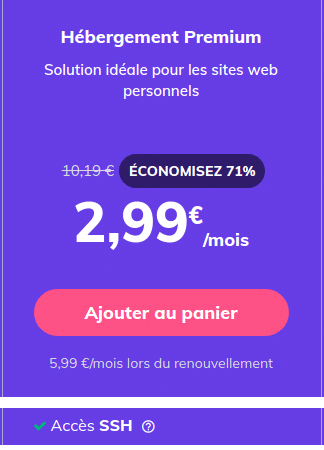
Le meilleur compromis est de prendre l’abonnement juste pour un an :
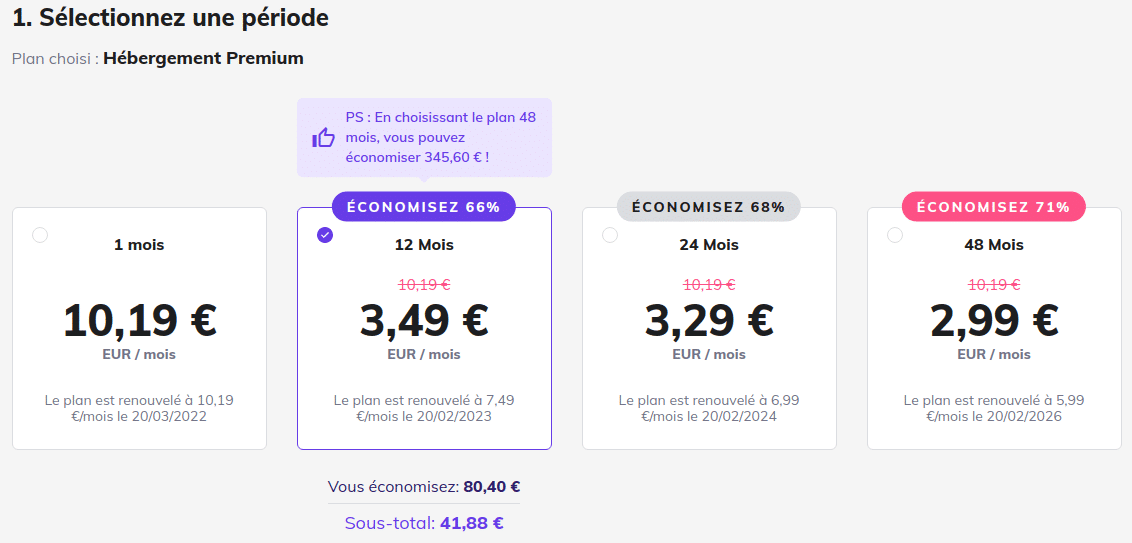
Choisir de Sauter pour installer de zéro :
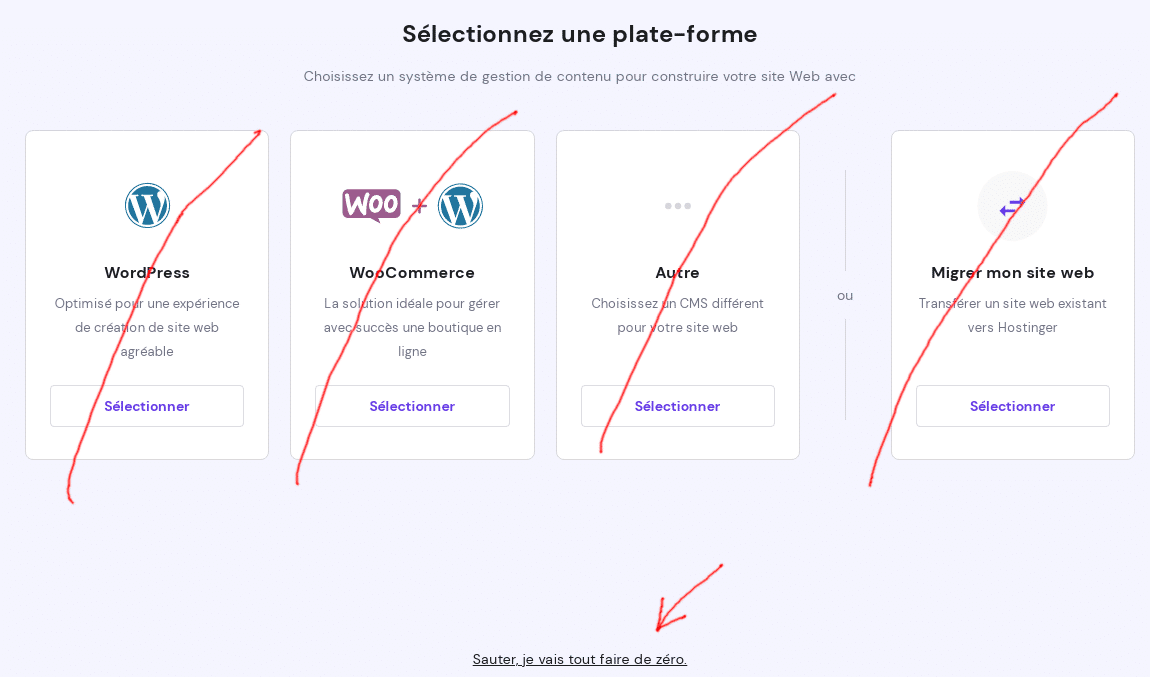
Vous avez le droit à un nom de domaine gratuit la première année mais vous pouvez utiliser le votre en utilisant un domaine existant :
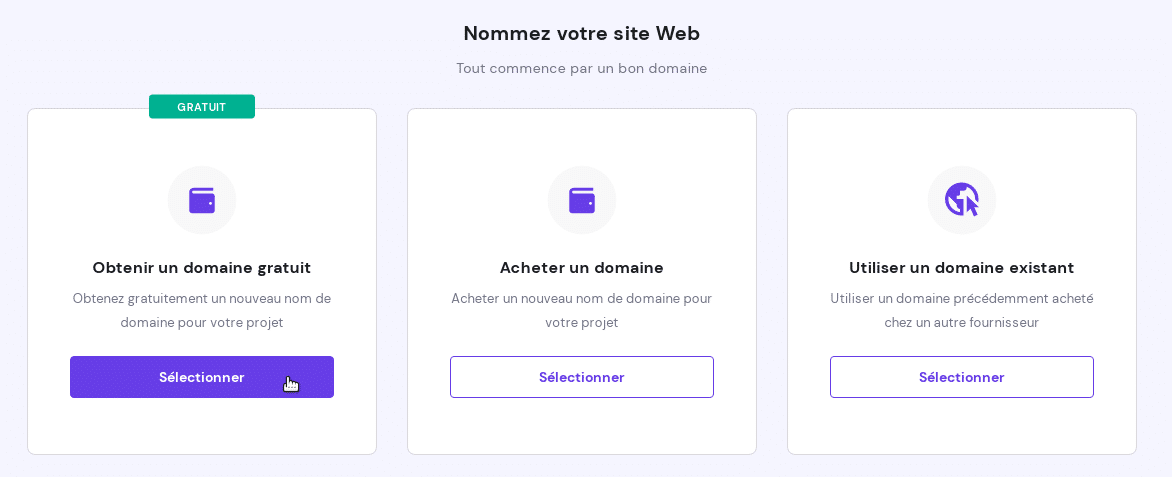
Le datacenter européen est au pays-bas :
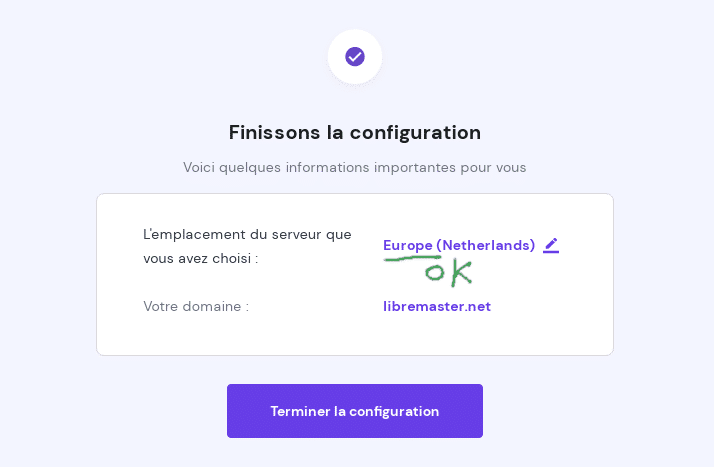
Il ne reste plus qu’à aller dans le panneau de contrôle :
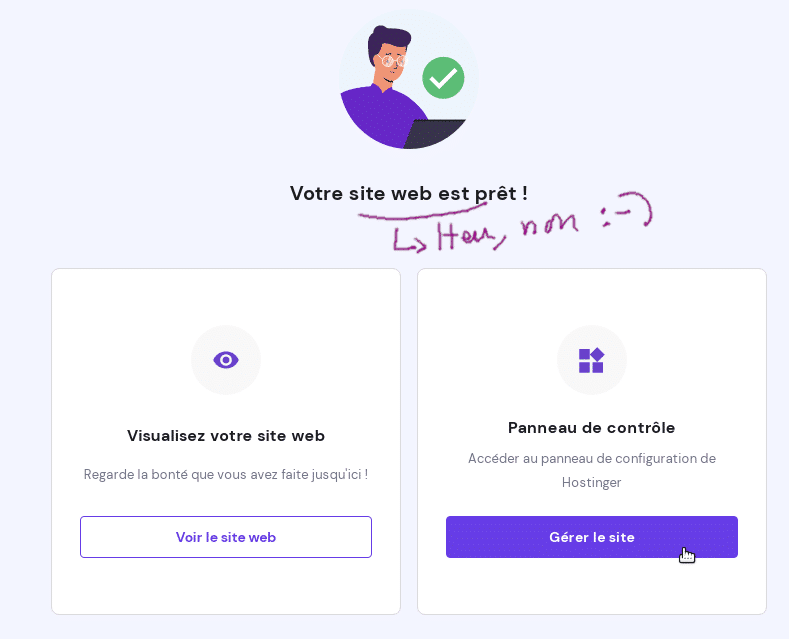
ATTENTION : si vous avez choisi un nom de domaine pendant la commande, sachez que la validation semble être très aléatoire. Vous allez probablement recevoir un message par courriel pour signaler que le nom de domaine est annulé pour cause d’« abus ». Il faut alors contacter le support en ligne via le chat et demander à nouveau et surtout, ne quittez pas le chat tant que ce n’est pas en statut « validé » :
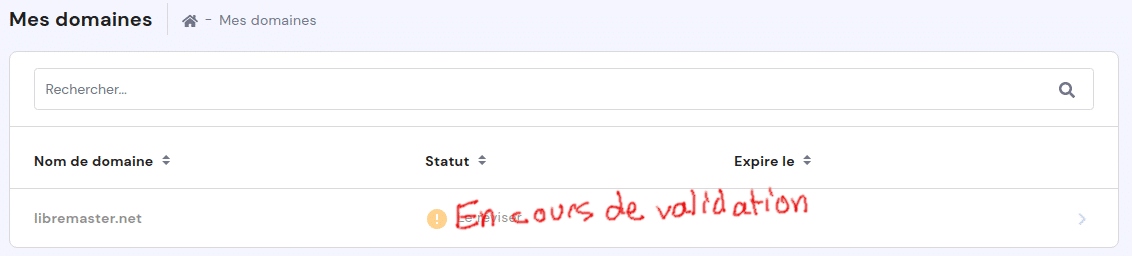
2.2 Vérification de validation du nom de domaine (le cas échéant)
En se connectant au hPanel, on peut voir un cadre en bas qui concerne le nom de domaine s’il est OK :

2.3 Création d'un sous-domaine réservé pour Dolibarr
En se connectant au hPanel, on peut voir un cadre en bas qui concerne l’hébergement, il faut cliquer sur « Gérer » :

Si vous avez demandé un nom de domaine à la commande, il est déjà géré, alors c’est le cadre de gauche, sinon c’est le dernier cadre qu’il faut cliquer :
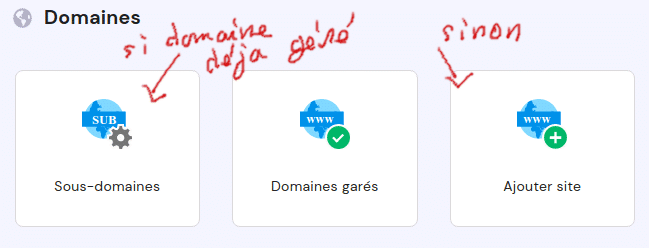
Je découvre comment ils ont organisé les répertoires, il faut donc cocher « Répertoire personnalisé » et indiquer un sous-répertoire réservé à Dolibarr. N’installez jamais rien directement dans le répertoire « public_html » : VOUS POUVEZ UTILISER LE SOUS-RÉPERTOIRE « dolibarr » (j’ai ajouté _demo juste pour la démo)
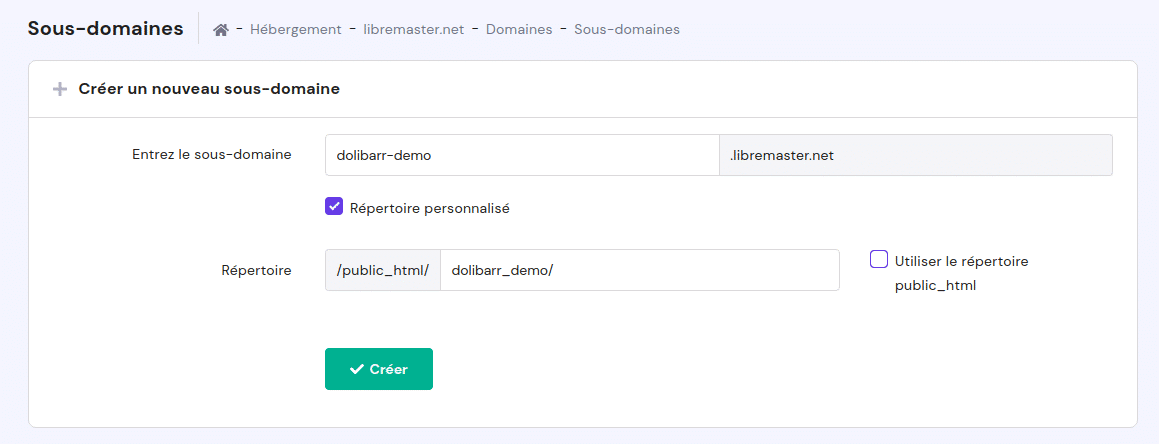
Après validation, j’obtiens :
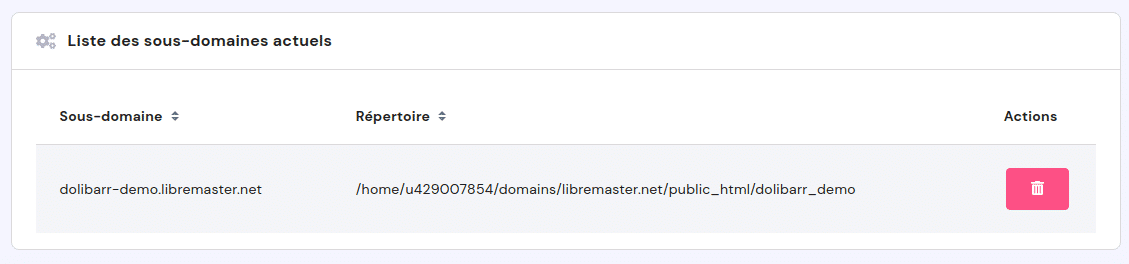
2.4 Initialisation du mot de passe FTP
Dans le menu à gauche, il faut cliquer sur Fichiers puis sur Comptes FTP :
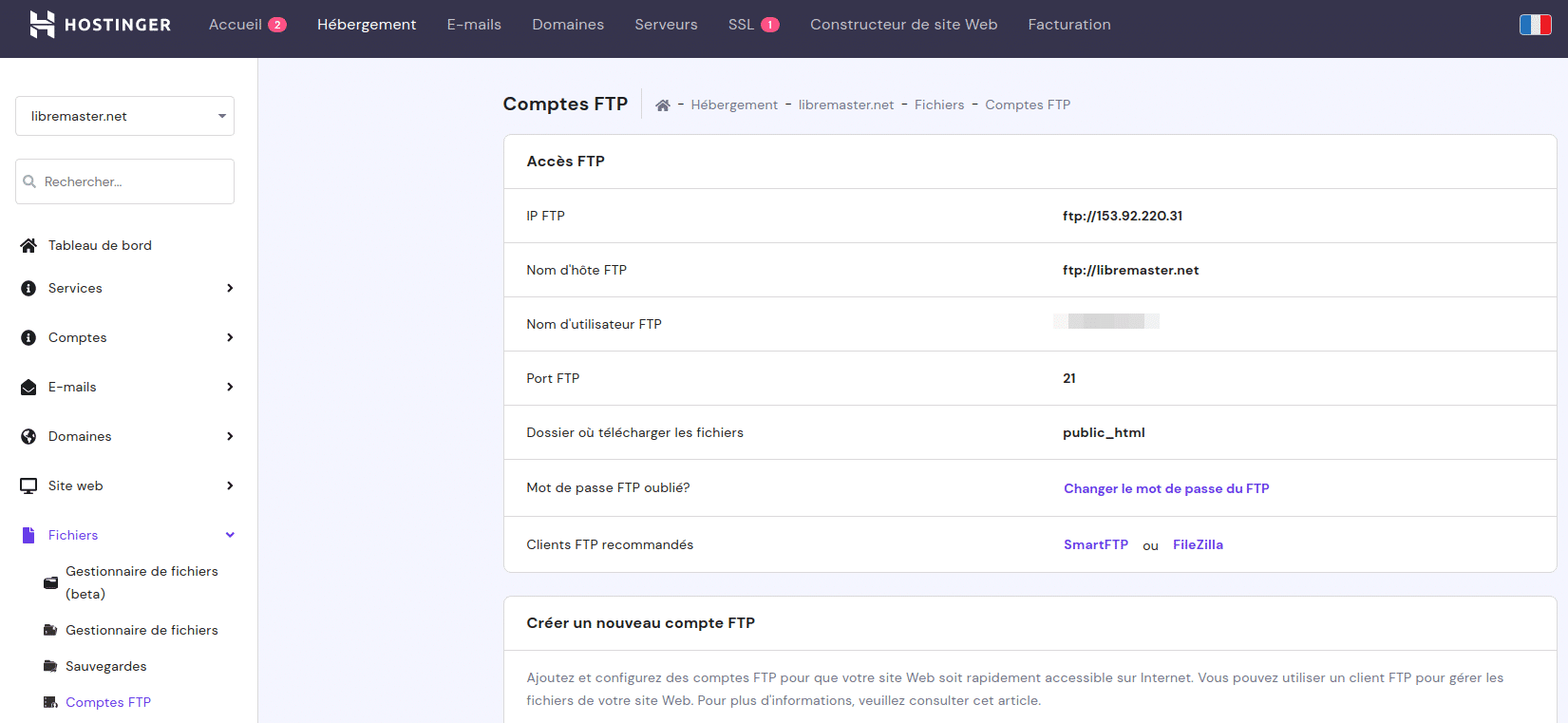
On note alors le nom d’utilisateur (que j’ai pixelisé ici) et on change le mot de passe FTP (pour en mettre un, ce sera le même pour SSH).
2.4 Initialisation de l'accès SSH
Il faut cocher le bouton « Gérer l’accès SSH » pour activer SSH, puis noter l’IP, le port et nom d’utilisateur SSH.
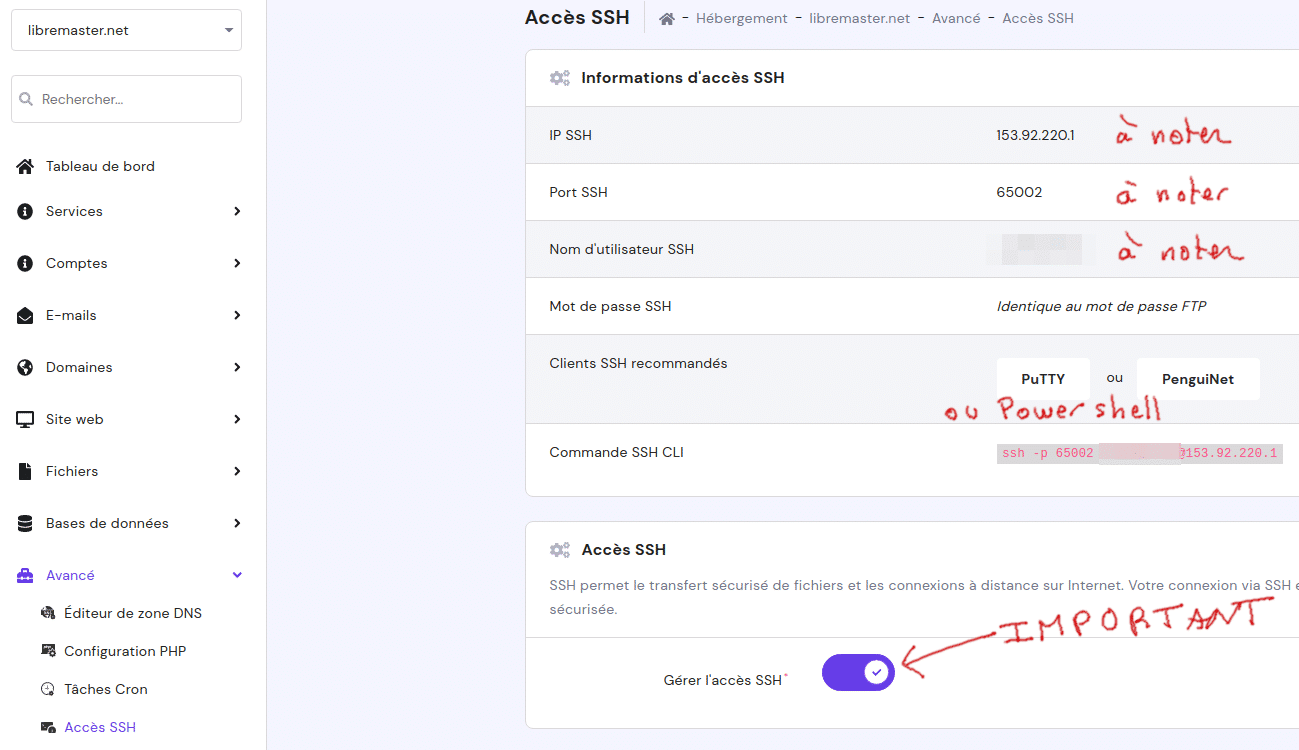
3. Téléchargement et installation de Dolibarr (méthode rapide 0h15)
Nous allons installer Dolibarr depuis la ligne de commande par SSH, sans FileZilla.
3.1 Si vous êtes sous Linux, ouvrez « gnome-terminal »
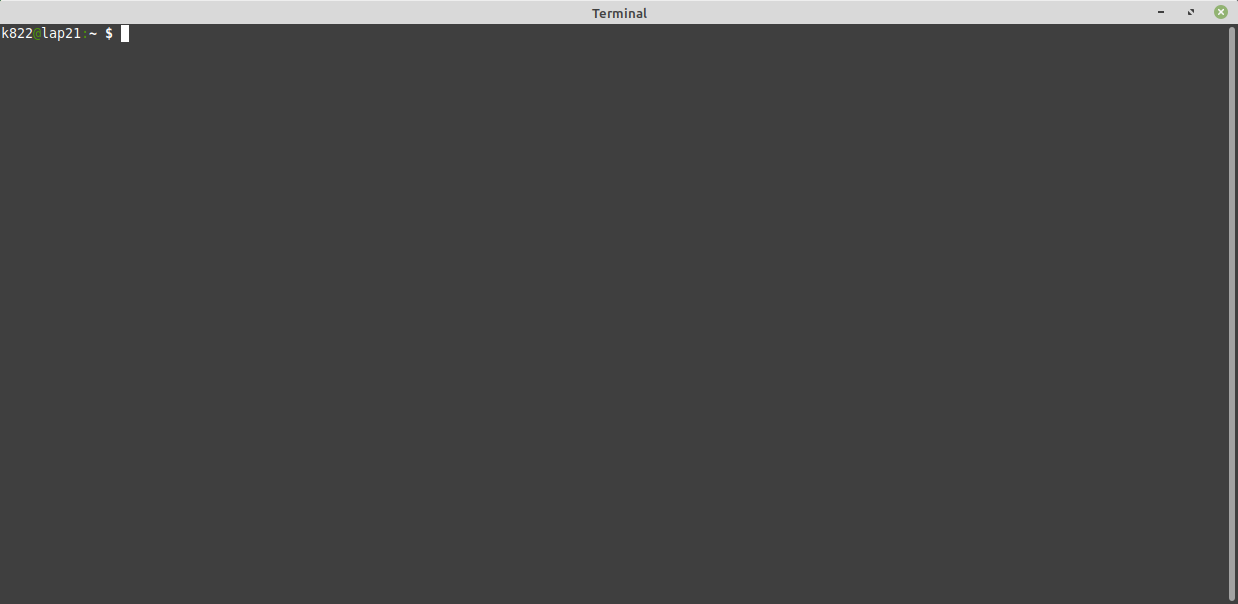
3.1 Si vous êtes sous Windows 10 ou plus, ouvrez « Powershell »
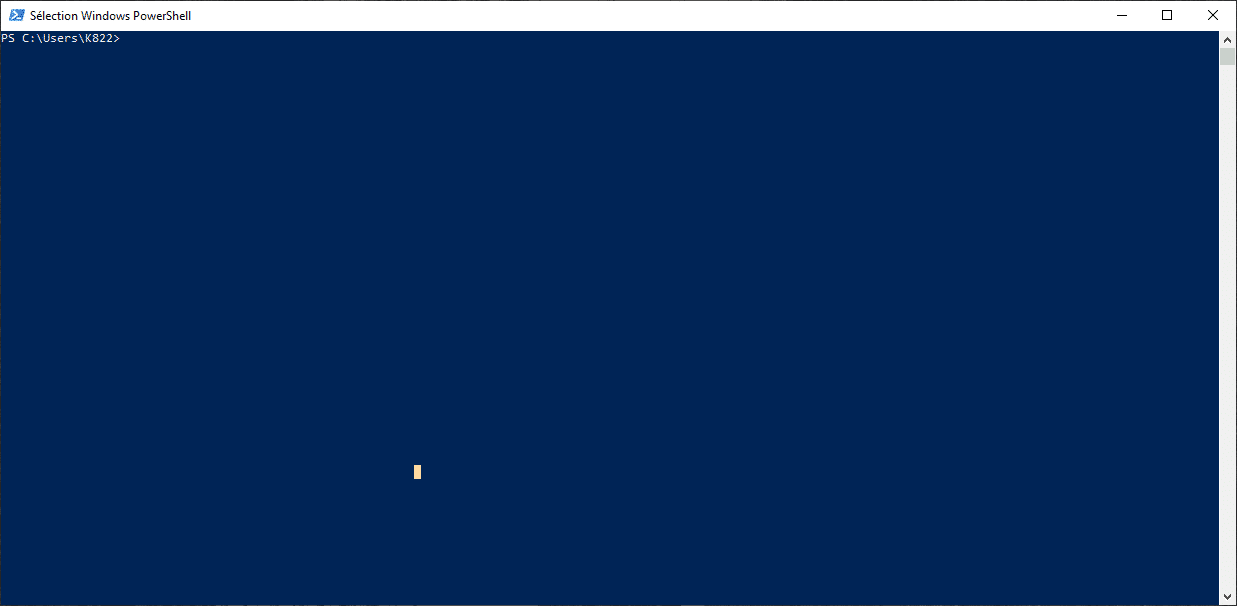
3.2 Connexion au serveur mutualisé
⌁ xxx:~ $ ssh -p 65002 u000000000@153.92.220.1
HHHH HHHH
HHHHHHHH HHHHHHHH
HHHHHHHH HHHHHHHH
HHHHHHHH HHHHHHHH
HHHHHHHHHHHHHHHHHHHH HHHHH
HHHHHHHHHHHHHHHHHHHHHHHHH
HHHHHHHHHHHHHHHHHHHHHHHHH
HHHH HHHHHHHHHHHHHHHHHHHHH
HHHHHHHH HHHHHHHH
HHHHHHHH HHHHHHHH
HHHHHHHH HHHHHHHH
HHHH HHHH
Welcome back! The time now is 23:37 UTC
Server load: 18.96, 18.11, 17.58
Link to hPanel:
https://hpanel.hostinger.com/
-bash-4.2$
3.2 Préparation et téléchargement de Dolibarr
ATTENTION : remplacez le nom de domaine par le votre !!!
version=15.0.0
domain=xxxxxxxxx.xxx
cd domains/${domain}
mkdir -p downloads
cd downloads
wget https://netcologne.dl.sourceforge.net/project/dolibarr/Dolibarr%20ERP-CRM/${version}/dolibarr-${version}.tgz
3.2 Décompression des fichiers de Dolibarr
Les fichiers principaux de Dolibarr seront décompressés directement dans le bon répertoire.
tar -x -C ../public_html/dolibarr --strip-component 2 -f dolibarr-${version}.tgz dolibarr-${version}/htdocs
4 Création de la base de données MySQL/Mariadb pour Dolibarr à partir du panneau de configuration hPanel
De retour dans le panneau de configuration Hostinger, on va créer une base de données pour Dolibarr et on notera les identifiants, mots de passe :
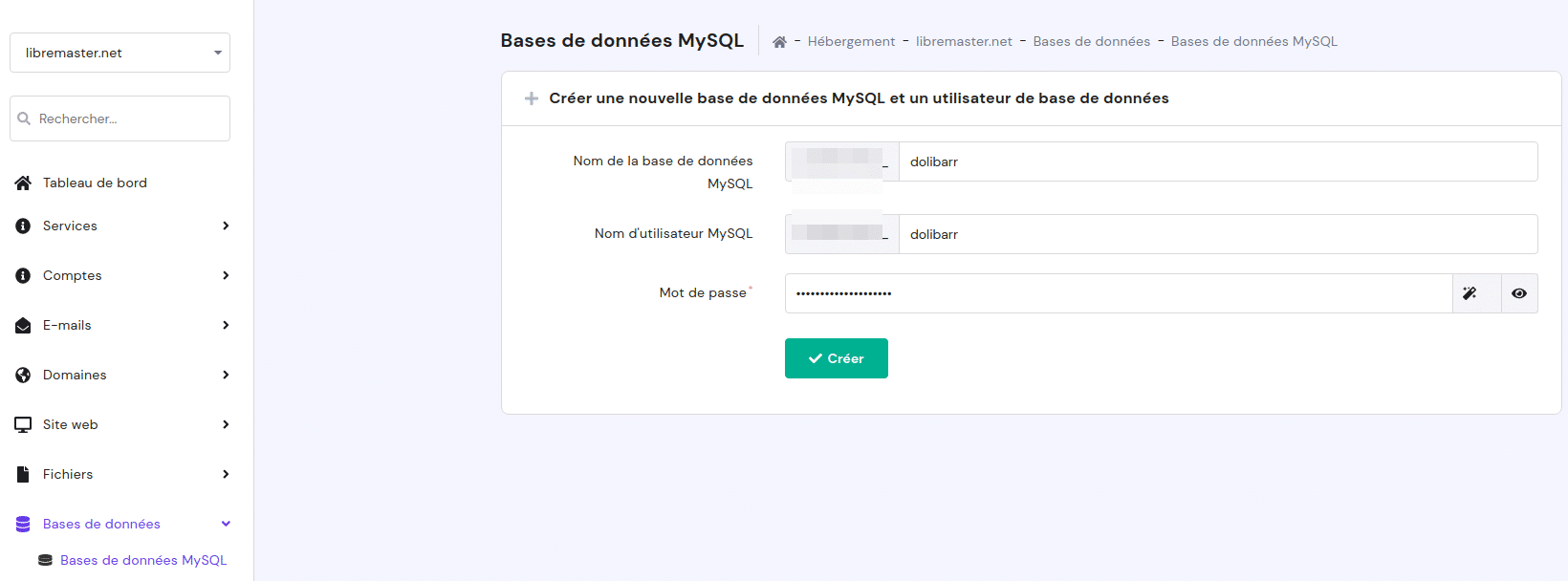
5 Activation du SSL
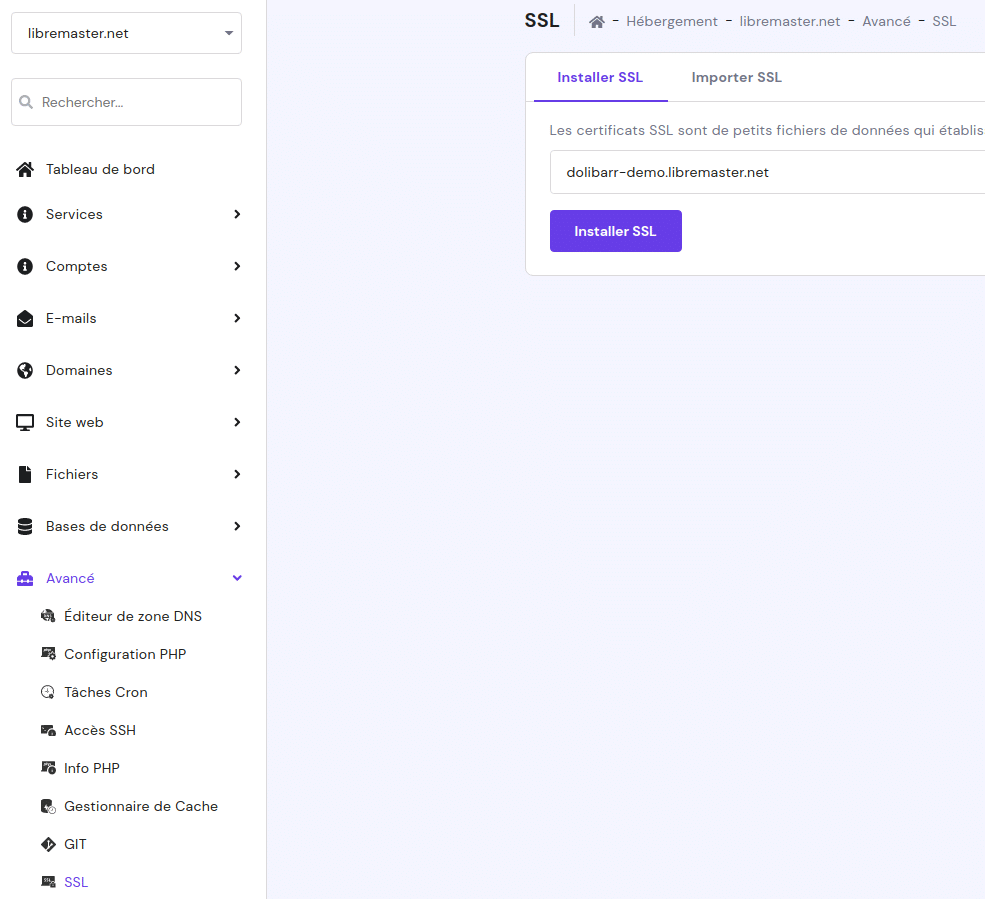
6. Poursuite de l'installation de Dolibarr via le web
Ouvrez votre navigateur et tapez l’adresse de votre dolibarr en cours d’installation. Il se peut que vous deviez régler votre DNS.
L’URL de mon dolibarr est : https://dolibarr-demo.libremaster.net
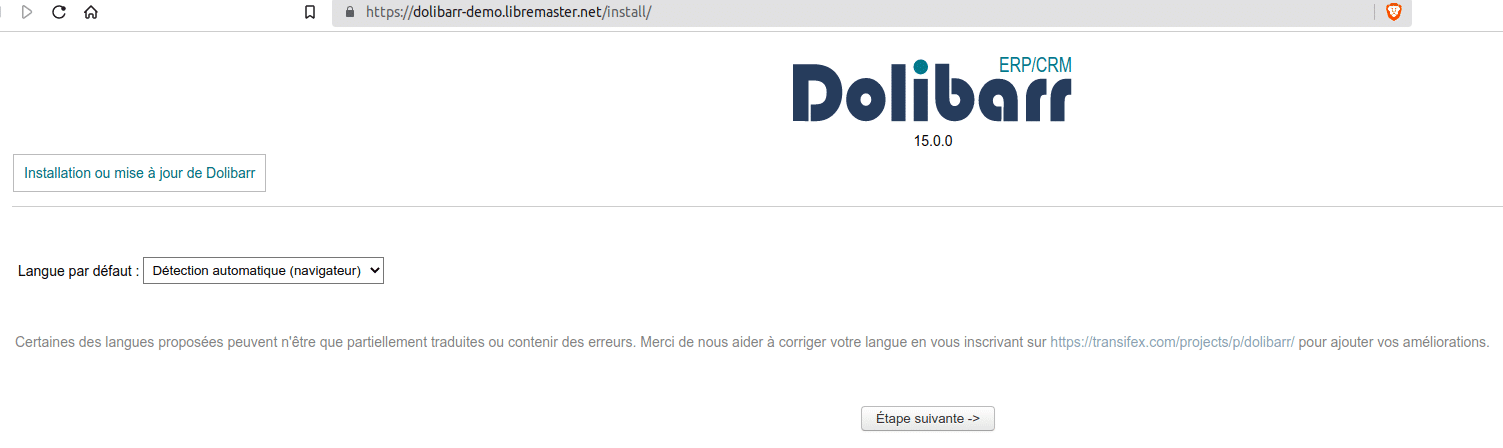
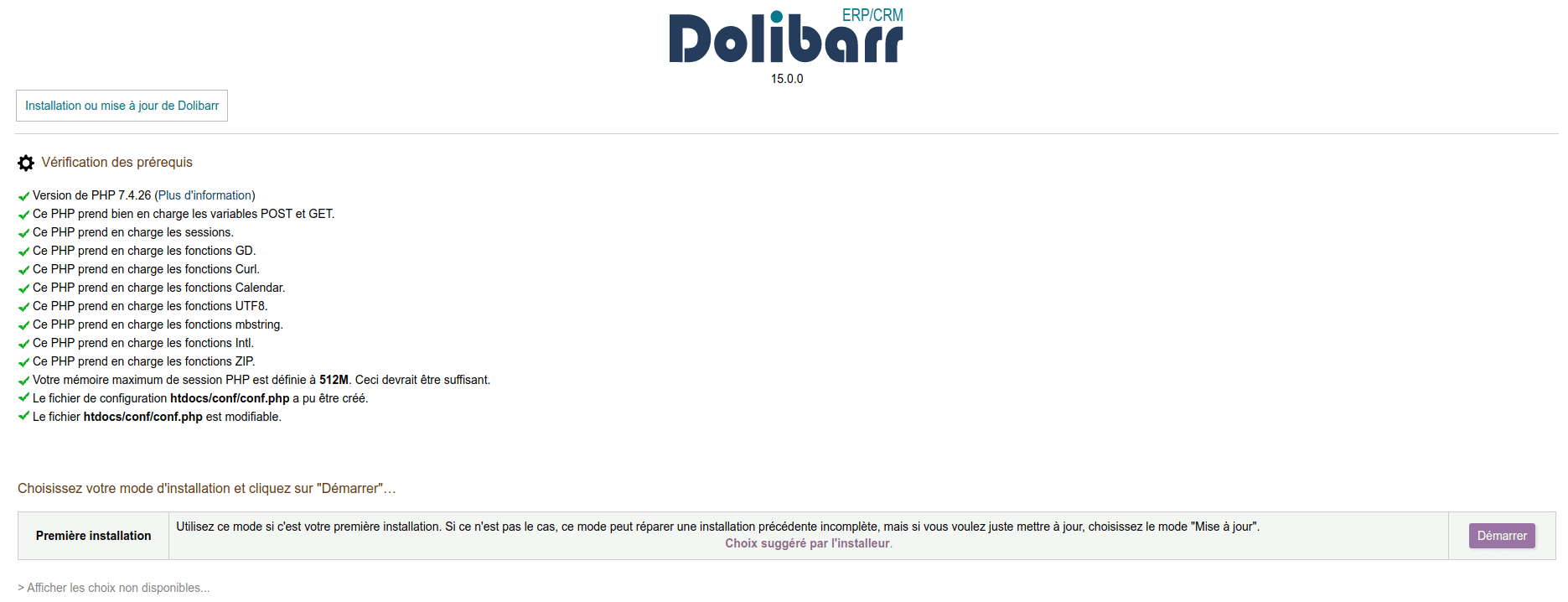

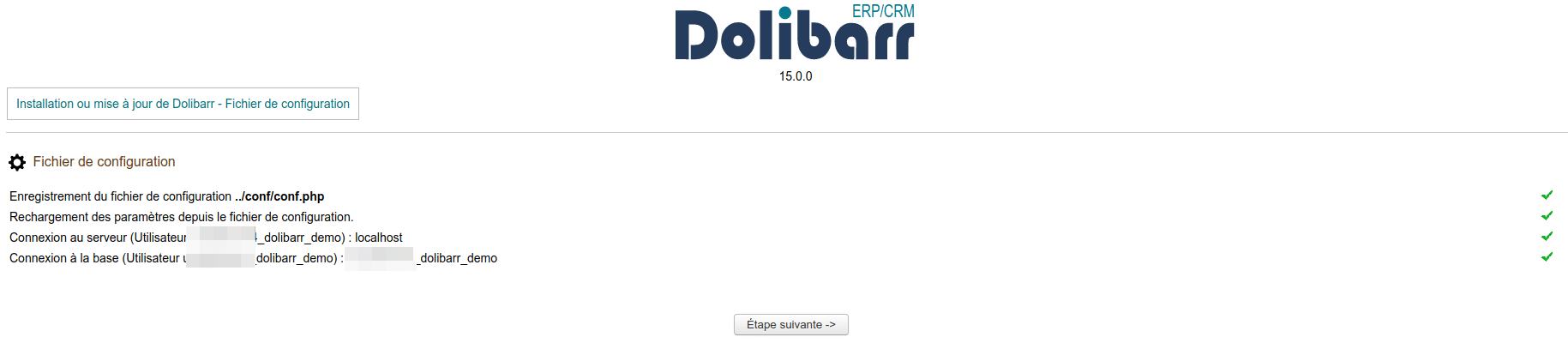
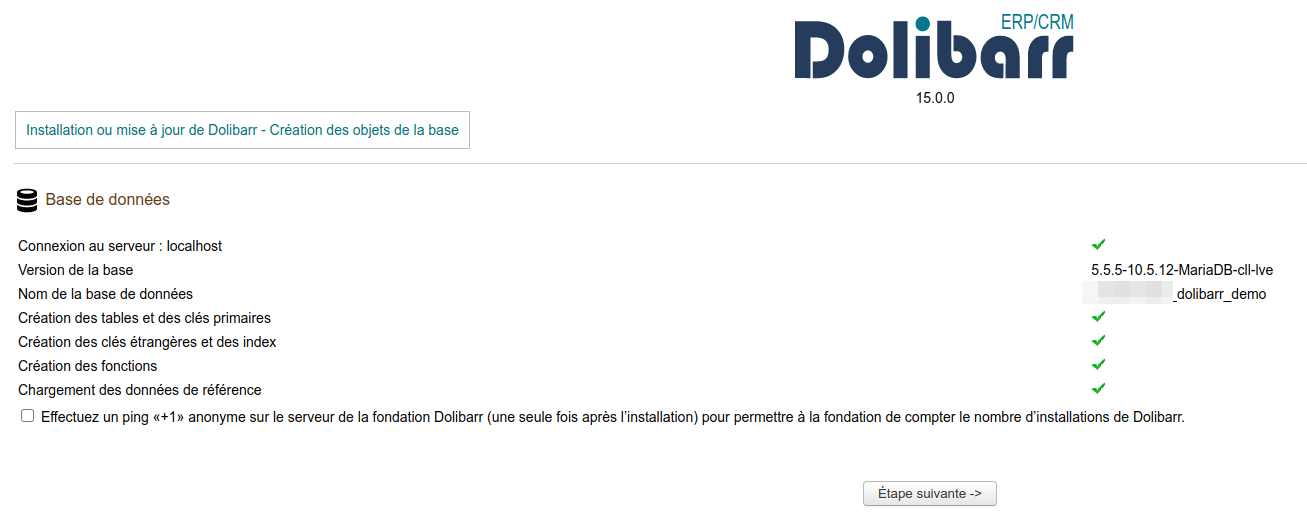
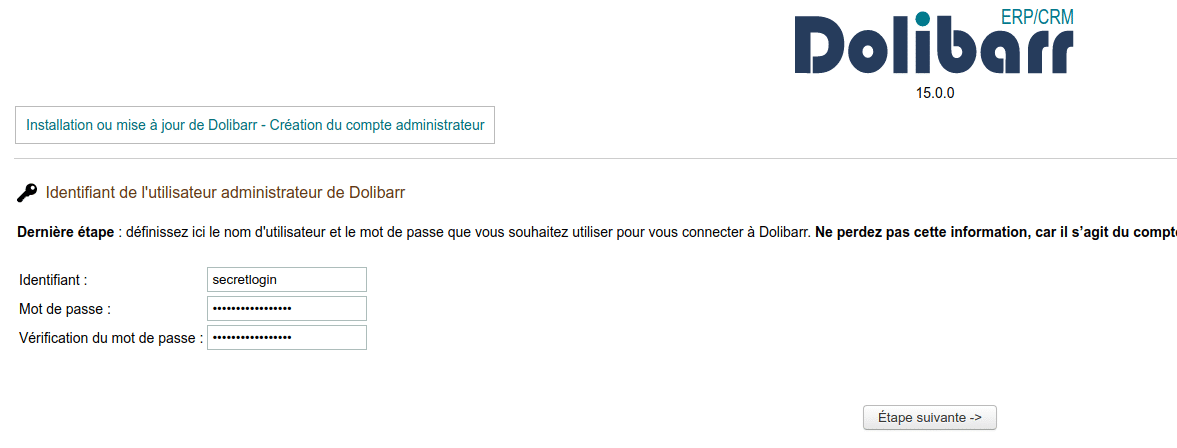
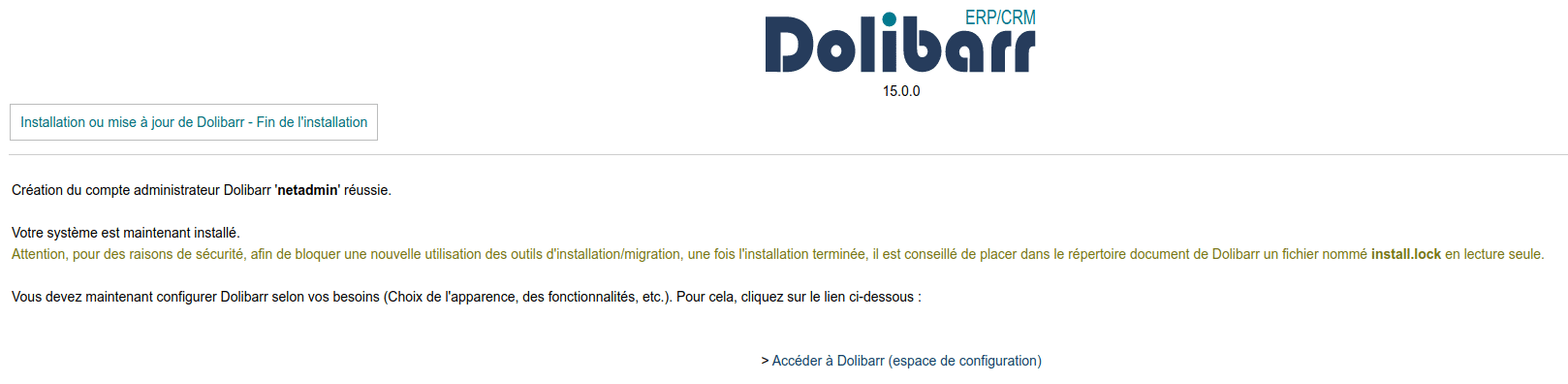
Là, il faut se reconnecter par SSH et ajouter un fichier :
cd $HOME/domains/libremaster.net/public_html/dolibarr_demo/documents
touch install.lock
On peut enfin retourner sur notre navigateur et nous connecter à Dolibarr.